آموزش باز کردن PDF در فتوشاپ | راهنمای کامل و گامبهگام!
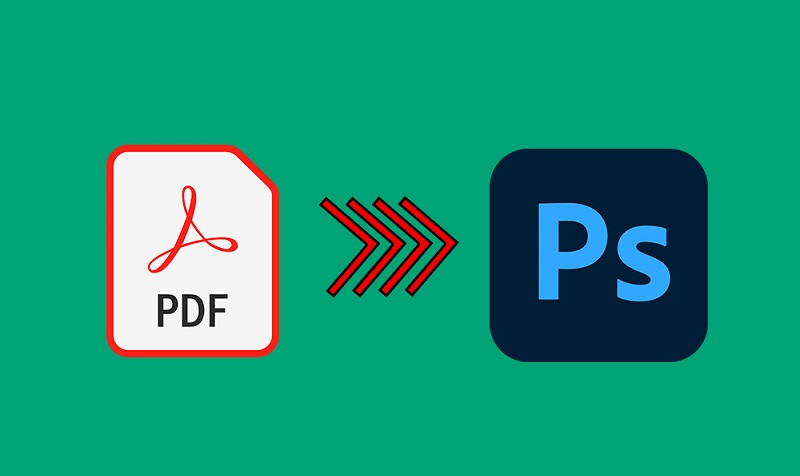
باز کردن فایل PDF در فتوشاپ یکی از ابزارهای مهم برای طراحان گرافیک است، مخصوصا زمانی که قصد ویرایش عکسها، متنها یا صفحات آن را دارید. در این راهنمای جامع، مراحل، نکات و بهترین روشها را مرور کردهایم.
چرا باز کردن PDF در فتوشاپ ممکن است چالشبرانگیز باشد؟
فتوشاپ بر پایه پیکسل کار میکند، در حالی که فایلهای PDF اغلب شامل لایهها یا گرافیکهای برداری هستند. بنابراین:
- فتوشاپ باید PDF را به تصویر پیکسلی تبدیل (rasterize) کند.
- باید ابعاد و رزولوشن مناسب را انتخاب کنید تا کیفیت بالا حفظ شود .
مراحل باز کردن PDF در فتوشاپ
گام ۱: باز کردن فایل
- از منوی File > Open استفاده کنید و فایل PDF را انتخاب کنید .
- محل دیالوگ “Import PDF” نمایان میشود که در آن میتوانید صفحات یا تصاویر داخلی PDF را انتخاب کنید.
گام ۲: انتخاب صفحات
- گزینه Pages را انتخاب کنید تا صفحات کامل PDF باز شوند؛ اگر فقط میخواهید تصاویر، گزینه Images را انتخاب کنید.
- برای انتخاب چند صفحه، از نگه داشتن کلید Shift استفاده کنید.
گام ۳: تنظیم اندازه و رزولوشن
- قبل از باز کردن، در پنجره Import، گزینه Image Size را به دقت تنظیم کنید تا خروجی پیکسلی با کیفیت مدنظر ایجاد شود، معمولاً 300 PPI برای چاپ با کیفیت مناسب است .
- گزینه Crop to Box به شما امکان انتخاب نوع کادر چاپ را میدهد (در چاپ حرفهای کاربرد دارد)
گام ۴: کلیک روی OK
- پس از اعمال تنظیمات، روی OK کلیک کنید تا صفحات انتخابشده در فتوشاپ باز شوند.
نکات حرفهای برای حفظ کیفیت
- تنظیم رزولوشن درست: ابعاد و PPI مناسب را پیش از باز کردن PDF مشخص کنید تا کیفیت بالا حفظ شود
- کارکرد با لایهها: فتوشاپ محتوا را پیکسلی میسازد؛ اگر میخواهید لایهها را نگه دارید، بهتر است از Adobe Illustrator استفاده کنید .
- باز کردن چند صفحه: نگه داشتن Shift هنگام انتخاب صفحات در یک دیالوگ، به شما امکان باز کردن همزمان را میدهد .
پس از باز شدن فایل PDF چه کاری میتوان انجام داد؟
- ویرایش مستقیم تصاویر یا اضافه کردن متن و عناصر گرافیکی روی فایل.
- استفاده از ابزارهایی مثل Clone Stamp یا لایه جدید برای دستکاری محتوای PDF .
- ذخیره مجدد بهصورت فایل تصویری یا PDF:
- برای خروجی چند صفحه، از File > Automate > PDF Presentation استفاده کنید
- برای ذخیره بهعنوان فایل PDF قابل ویرایش، از مسیر File > Save As > Photoshop PDF استفاده نمایید
جمعبندی سریع
| مرحله | توضیح |
| ۱. File > Open | انتخاب فایل PDF |
| ۲. Import Dialog | انتخاب صفحات یا تصاویر، تنظیم اندازه، PPI |
| ۳. استفاده از ابزارها | ویرایش محتوا، اضافهکردن متن یا تصاویر |
| ۴. ذخیره یا خروجی | ذخیره بهصورت PSD، JPEG، یا PDF با استفاده از Automate |


